在使用戴尔电脑的过程中,由于各种原因,可能会遇到系统崩溃、病毒感染或者是想要升级到更高版本系统等情况。这时,我们可以通过使用U盘进行刷机操作,来解决这些问题。下面将详细介绍戴尔电脑U盘刷机的步骤和注意事项。
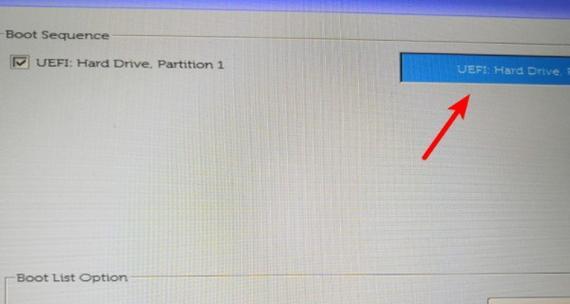
一、备份重要数据
在进行刷机操作之前,首先需要备份好重要的数据。刷机过程中可能会将电脑恢复到出厂设置,因此所有的个人文件、照片、视频等数据都将被清除。通过将这些数据备份到其他存储设备或者云盘中,可以避免数据的丢失。
二、下载系统镜像
在进行戴尔电脑U盘刷机之前,需要下载相应的系统镜像文件。可以从官方网站或者其他可信来源下载最新版本的系统镜像,并确保其与你的电脑型号和配置相符。
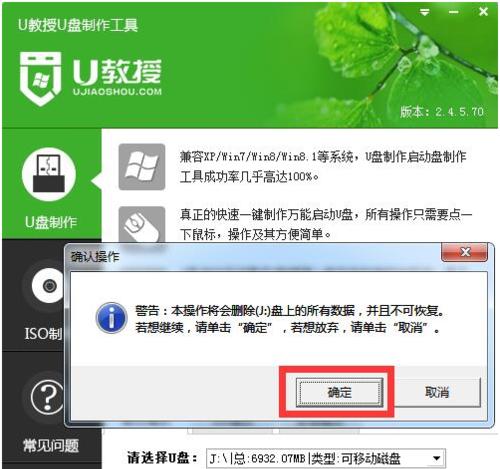
三、格式化U盘
将U盘插入电脑,打开“我的电脑”,找到U盘的盘符。然后右键点击U盘所在的盘符,选择“格式化”。在弹出的对话框中,选择“默认文件系统”为FAT32,点击“开始”按钮进行格式化。
四、制作启动盘
打开制作启动盘的软件,选择U盘作为目标磁盘,选择已下载好的系统镜像文件,点击开始制作。制作启动盘的过程可能需要一些时间,请耐心等待。
五、设置电脑启动项
将制作好的U盘插入电脑,重启电脑。在开机过程中按下相应的按键(一般是F2、F12、ESC等)进入BIOS设置。在启动选项中选择U盘为首次启动设备,并保存设置。
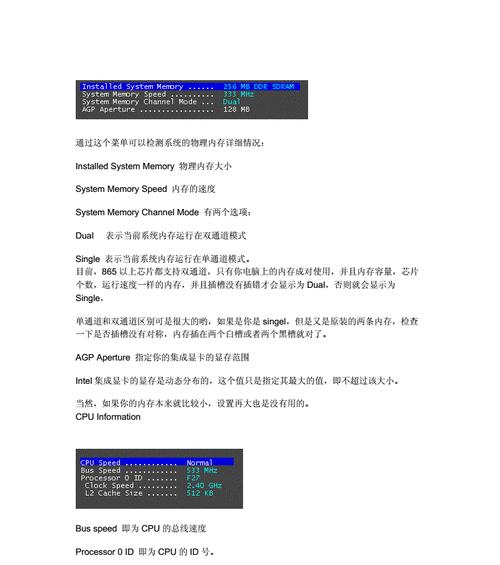
六、进入系统安装界面
重启电脑后,系统会自动从U盘中启动。根据提示选择相应的语言和区域设置。然后点击“安装”按钮,进入系统安装界面。
七、选择安装类型
在系统安装界面上,选择“自定义安装”,这样可以对分区进行更精确的操作。如果你只是想将系统恢复到出厂设置,可以选择“恢复到原始状态”。
八、分区设置
根据自己的需求进行分区设置。可以将操作系统和程序安装在主分区,将个人文件保存在其他分区,这样即使重装系统也不会丢失重要数据。点击“新建”按钮,设置好分区的大小和格式。
九、开始安装系统
在分区设置完成后,点击“下一步”按钮,系统开始安装。安装的时间长短取决于电脑配置和系统镜像文件的大小。请耐心等待。
十、重启电脑
系统安装完成后,电脑会自动重启。在重启过程中,记得拔掉U盘,以免再次进入刷机操作。
十一、进行系统设置
重新启动后,系统会自动进行一些基本设置,如选择用户名、密码等。按照提示完成这些设置。
十二、安装驱动程序
系统安装完成后,需要安装相应的驱动程序。可以从戴尔官方网站上下载最新的驱动程序,并按照其提供的安装指南进行操作。
十三、更新系统和安装软件
安装完驱动程序后,可以通过WindowsUpdate或者其他软件更新工具对系统进行更新,确保系统的安全性和稳定性。同时,还可以根据自己的需求安装其他软件。
十四、恢复个人数据
在系统安装和软件设置完成后,可以将之前备份的个人数据恢复到电脑中。将数据拷贝到相应的文件夹下,确保数据的完整性和正确性。
十五、刷机完成,重新享受电脑
经过以上步骤的操作,戴尔电脑U盘刷机已经完成。现在你可以重新享受电脑带来的便利和快乐了。
通过戴尔电脑U盘刷机,我们可以解决系统崩溃、病毒感染等问题,也可以升级到更高版本的系统。刷机过程需要注意备份重要数据、下载合适的系统镜像、格式化U盘、制作启动盘、设置电脑启动项、进入系统安装界面、选择安装类型、分区设置、开始安装系统、重启电脑、进行系统设置、安装驱动程序、更新系统和安装软件,最后恢复个人数据。通过这些步骤,我们可以轻松完成戴尔电脑的刷机操作。





